发布日期:2019-09-17 作者:雨木风林 来源:http://www.duotecz.com
win10系统是很多电脑用户首选的装机系统,然而有不少用户在使用过程中可能会碰到win10系统设置全程监控电脑运行的情况。大部分用户电脑技术都是菜鸟水平,面对win10系统设置全程监控电脑运行的问题,无法自行解决。不少用户都来咨询小编win10系统设置全程监控电脑运行要怎么处理?其实可以根据以下步骤1、首先按下win+R打开运行,键入“gpedit.msc”,回车打开了组策略编辑器; 2、在打开的窗口中依次展开“计算机配置”-“windows设置”-“安全设置”-“本地策略”-“审核策略”选项,然后在右边窗口中,双击打开“审核对象访问”;这样的方式进行电脑操作,就可以搞定了。下面就和小编一起看看解决win10系统设置全程监控电脑运行问题详细的操作步骤:
1、首先按下win+R打开运行,键入“gpedit.msc”,回车打开了组策略编辑器;
2、在打开的窗口中依次展开“计算机配置”-“windows设置”-“安全设置”-“本地策略”-“审核策略”选项,然后在右边窗口中,双击打开“审核对象访问”;
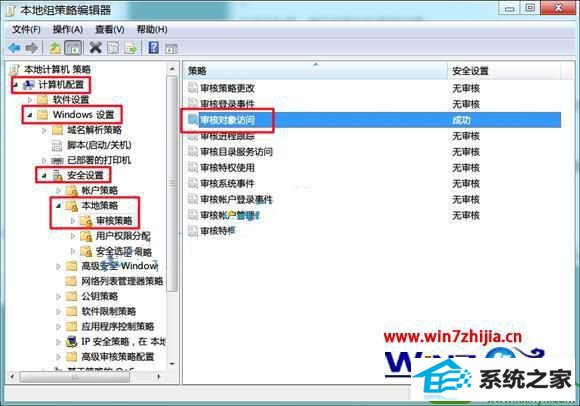
3、接着再在“本地安全设置”选项卡中把“审核对象访问”的“审核这些操作”设置为“成功”,然后点击“确定”保存设置;
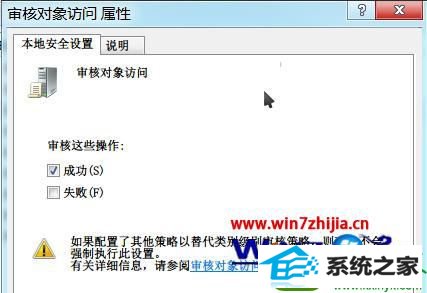
4、添加QQ为审核的对象,
1)下面以QQ为例先找到QQ主程序,右键单击打开“属性”窗口,切换到“安全”选项卡,然后点击“高级”按钮;
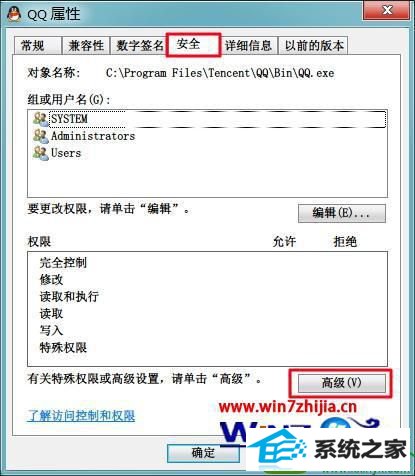
2)在弹出的QQ的高级安全设置窗口中,切换到“审核”选项卡,如果需要权限,就输入管理员账户密码信息或是单击“继续”按钮,然后点击“编辑”按钮;
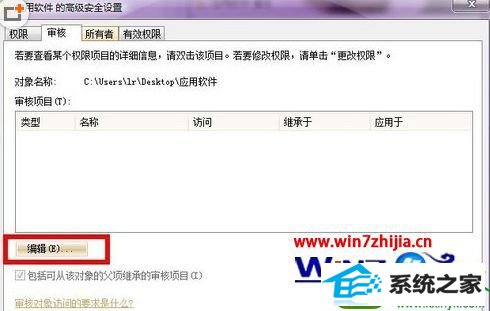
3)接着在打开的窗口中在“审核”窗口中点击“添加”,在弹出来的“选择用户或组”的对话框,将当前用户名输入进去,点击“确定”保存;

4)接着在左侧的“windows日志”中打开“安全”,右侧窗口中就可以看到相对应的事件,其中不难发现有刚才QQ的审核信息,同样这个审核功能还可以应用到其他程序上,比如某些下载程序等,win10会详细记录每次程序运行的详细情况,让你对电脑使用情况了如指掌。
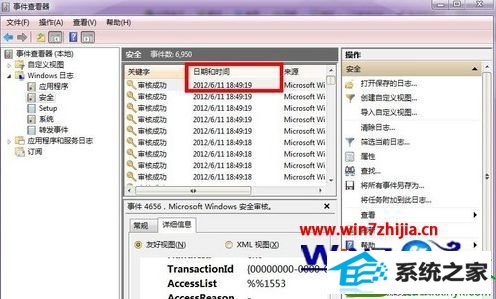
关于win10旗舰版系统如何设置全程监控电脑运行的程序就跟大家分享到这边了,想要更好的了解自己电脑运行程序的情况的话就可以通过上面的方法对电脑进行全程监控了,这样就不用担心别人乱动自己电脑了,希望可以帮助到你们